Korjaa Microsoft Teams: Anteeksi, emme voineet yhdistää sinua

Näetkö usein virheen "Anteeksi, emme voineet yhdistää sinua" MS Teamsissa? Kokeile näitä vianetsintävinkkejä päästäksesi eroon tästä ongelmasta heti!
Sovellusten lisääminen Microsoft Teamsiin voi parantaa kokemustasi. Näin
Yleisin tapa lisätä sovellus Teamsiin on Teamsin vasemmalta puolelta. Näet Sovellukset-painikkeen. Muista klikata sitä, etsiä sovelluksesi ja klikata sitten Lisää-painiketta.
Voit myös lisätä sovelluksen välilehdelle tai kanavalle chatissa. Siirry kanavaan, ryhmäkeskusteluun tai kahdenkeskiseen keskusteluun, johon haluat sovelluksen, ja napsauta sitten Lisää välilehti. Se näkyy "+"-painikkeena.
Voit lisätä sovelluksen liittimeksi ja saada sen lisäämään ilmoituksia Teamsiin napsauttamalla kanavaa, johon haluat lisätä sen, valitsemalla … Lisää vaihtoehtoja ja sitten liittimet.
Voit lisätä sovelluksen tai botin viestialueelle valitsemalla "…" viestilaatikon alta ja valitsemalla sitten sovelluksen. Voit myös lisätä sovelluksia tällä tavalla kirjoittamalla ruutuun ja valitsemalla sitten Hanki botit.
Microsoft Teamsin sovellukset voivat parantaa käyttökokemustasi merkittävästi. Ne liitetään sivupalkkiin, keskusteluihin, kanaviin ja voivat auttaa sinua tekemään enemmän Teamsissa. Siellä on jopa lähes 200 sovelluksen luettelo, joista voit valita, jos IT-järjestelmänvalvojasi tai tiimin omistaja on sallinut sen. Joten jos sinulla on kelvolliset oikeudet lisätä sellainen, saatat ihmetellä, kuinka sovellukset toimivat Teamsissa. Viimeisimmässä oppaassamme tarkastellaan juuri sitä.
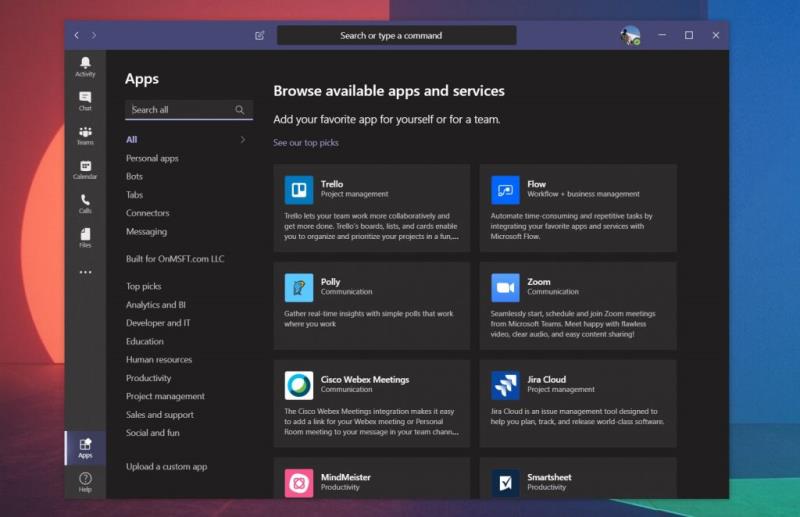
Yleisin tapa lisätä sovellus Teamsiin on Teamsin vasemmalta puolelta. Näet Sovellukset-painikkeen. Muista napsauttaa sitä, niin näet luettelon Teamsiin liitettävistä sovelluksista ja palveluista. Kun napsautat sitä, voit käyttää näytön yläreunassa olevaa hakupalkkia löytääksesi tietyn etsimäsi sovelluksen.
Kun olet löytänyt sovelluksesi, napsauta sitä ja napsauta sitten Lisää-painiketta. Näet kuvauksen, joka kertoo, missä sovellus toimii Teamsissa, olipa se sitten välilehdissä, boteissa tai viesteissä. Jos tietty sovellus tukee sitä, näet sovelluksen kuvakkeen Teamsin viereen. Jos et enää halua käyttää sovellusta sivupalkista, napsauta sitä hiiren kakkospainikkeella ja valitse sitten poista asennus.
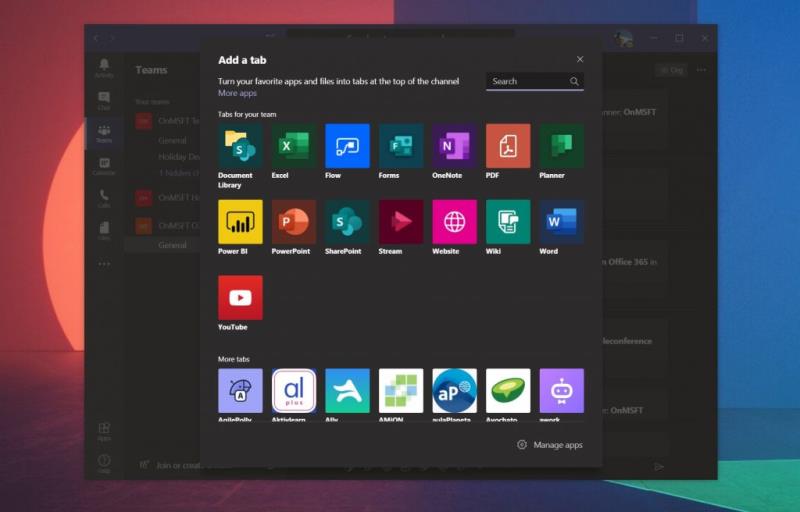
Kaikki sovellukset eivät tue näkymistä Teamsin vasemmalla puolella, joten joskus sovellukset näkyvät vain välilehtinä chatissa tai kanavassa. Välilehtisovellusten avulla voit jakaa sisältöä ja tehdä yhteistyötä suoraan Teams-kokemuksestasi.
Jos haluat lisätä sovelluksia välilehdelle kanavassa tai chatissa, sinun on siirryttävä kanavaan, ryhmäkeskusteluun tai kahdenkeskiseen keskusteluun, johon haluat sovelluksen, ja klikata sitten Lisää välilehti. Se näkyy "+"-painikkeena. Sieltä voit valita haluamasi sovelluksen. Valittavanasi on monia, kuten YouTube, Planner, PowerPoint ja paljon muuta. Kun napsautat välilehteä, voit valita vaihtoehdon julkaista kanavalle tästä välilehdestä, jos haluat muiden tietävän, että olet lisännyt sovelluksen.
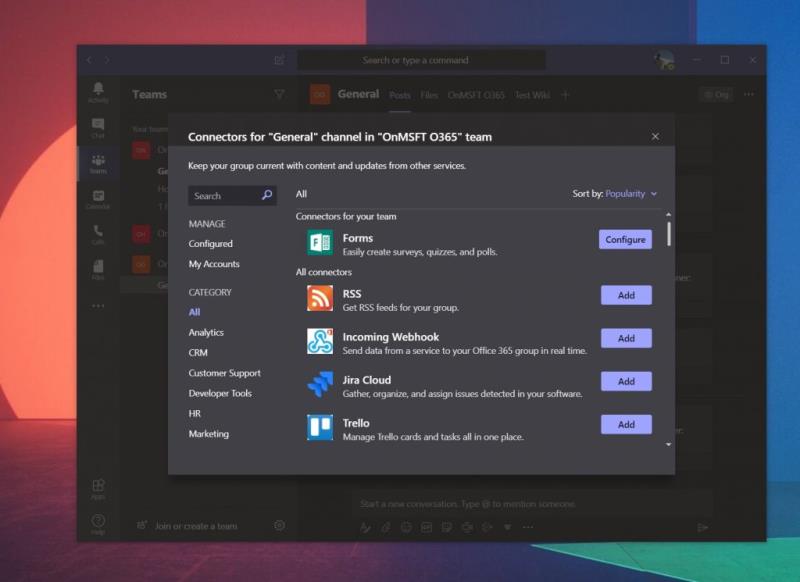
Toinen Teamsin sovellustyyppi tunnetaan liittimenä. Tämäntyyppinen sovellus lisää ilmoituksia kanavaan Microsoft Teamsissa. Voit lisätä sellaisen siirtymällä kanavalle, johon haluat lisätä sen, valitsemalla ... Lisää vaihtoehtoja ja sitten Liittimet. Täältä näet luettelon sovelluksista ja mahdollisuuden määrittää ilmoituksia, jos sellainen on jo lisätty. Voit myös lisätä uusia napsauttamalla Lisää.

Lopuksi Teamsissa on viestialuesovelluksia. Tämän tyyppisiä Teams-sovelluksia kutsutaan joskus boteiksi, ja niiden avulla voit lisätä sisältöä suoraan Teams-viesteihisi. Voit lisätä sellaisen valitsemalla "..." viestilaatikon alta ja valitsemalla sitten sovelluksen. Voit myös lisätä sovelluksia tällä tavalla kirjoittamalla ruutuun ja valitsemalla sitten Hanki botit.
Nyt kun tiedät kuinka lisätä sovelluksia Teamsiin, saatat miettiä, mitkä niistä on parasta käyttää. Olemme käsitelleet sitä aiemmin , ja valintamme ovat Wikipedia, Trello, Microsoft Flow ja paljon muuta. Olemme myös vertailleet Teams-sovelluksia Slacks-sovelluksiin , jos olet perehtynyt Slackin paremmin. Pidä se viritettynä Blog.WebTech360:een saadaksesi Teamsin viimeisimmät uutiset, ja muista jättää meille kommentti alle.
Näetkö usein virheen "Anteeksi, emme voineet yhdistää sinua" MS Teamsissa? Kokeile näitä vianetsintävinkkejä päästäksesi eroon tästä ongelmasta heti!
Tarvitsetko toistuvien kokousten aikataulutusta MS Teamsissa samoille tiimin jäsenille? Opi, kuinka perustaa toistuva kokous Teamsissa.
Microsoft Teams ei tällä hetkellä tue kokousten ja puheluiden lähettämistä televisioon suoraan. Mutta voit käyttää näyttöpeilausohjelmaa.
Tällä hetkellä Microsoft Teams Live Events -tilanteissa anonyymiä kysymistä ei voi poistaa käytöstä. Rekisteröityneet käyttäjät voivat jopa lähettää anonyymejä kysymyksiä.
Virhekoodi caa70004 ilmenee yleensä, kun Microsoft Teams ei pysty kirjautumaan sisään tai kun sovellus jumiutuu ja kaatuu.
Bluetooth-kuulokkeesi ei toimi Microsoft Teamsin kanssa? Tässä oppaassa näytetään parhaat menetelmät, joilla tämä ongelma voidaan korjata.
Opi, kuinka voit säilyttää Microsoft Teamsin tilasi aktiivisena ja näkyvissä asiakkaille ja kollegoille, vaikka et olisikaan varsinaisesti paikalla.
Amazon ja Slack ovat yhdistäneet kätensä laajentaakseen yritysasiakaskuntaansa. Slack hyödyntää useita AWS-pilvipohjaisia resursseja.
Korjataksesi sen, että Microsoft Teams ei voi lisätä vierasongelmatarkistusviiveongelmia, myöntää ongelma Powershell-komennoilla ja asentaa kaikki odottavat päivitykset.
Jos et näe kuvatiedostojasi Microsoft Teamsissa, harkitse selaimen välimuistin tyhjentämistä tai selaimen vaihtamista kokonaan.
Korjataksesi Microsoft Teamsin kaatumisen tarkista ensin Teams-palvelun tila Office 365:n hallintapaneelista, tyhjennä Microsoft Office -tunnistetiedot tai poista Teamsin välimuisti.
Korjaa Microsoft Teams -virhe Postilaatikkoa ei ole, Vahvista OAuth-kokoonpano, Poista Microsoft Teamsin asennus ja asenna se uudelleen tai palauta työ manuaalisesti.
Jos yrität kirjautua sisään Microsoft Teamsiin ja saat virhekoodin max_reload_exceeded, sinun on korjattava AD FS:n URL-ongelmat tai käytä vain verkkoasiakasta.
Saatko anteeksi, jos sinulla oli ongelmia muistikirjan virheen saamisessa? Korjaa se päivittämällä käyttäjäprofiili ja käyttämällä toista sovellusta.
Jos Microsoft Teams ei merkitse keskusteluja luetuiksi, sammuta ensin kaikki ilmoitukset, tarkista sitten, onko chat-istunto piilotettu, ja kirjaudu ulos ja kirjaudu takaisin sisään.
Kun Microsoft Teams -tehtävät eivät näy, yritä nähdä ne Android-mobiilisovelluksessa, tarkista päivitykset tai odota ilmoitusta arvioinnista.
Voit korjata virheilmoituksen, jonka mukaan Emme voineet tallentaa välilehtiasetuksiasi Microsoft Teamsissa, tarkistamalla koodisi ja varmistamalla, että URL-osoitteet on kirjoitettu oikein.
Jos Microsoft Teams -ryhmäsi käyttäjät eivät voi lähettää live-tapahtumia suurelle yleisölle, sinun on tarkistettava, onko suorien tapahtumien käytännöt asetettu.
Voit korjata Outlookin Microsoft Teams -apuohjelman puuttuvan ongelman varmistamalla, että apuohjelma on otettu käyttöön Outlookissa sekä Microsoft Teamsin kokousten tietosuoja-asetukset.
Microsoft Teams saa joukon uusia Meetings-ominaisuuksia, mukaan lukien dynaaminen näkymä, Together-tila, videosuodattimet ja live-reaktiot.
Tutustu Windows 10:n 10 suosituimpaan pikanäppäimeen ja siihen, miten voit hyödyntää niitä tehokkaasti töissä, koulussa ja muissa asioissa.
Opas BitLockerin käyttöön, Windows 10:n tehokkaaseen salausominaisuuteen. Ota BitLocker käyttöön ja suojaa tiedostosi helposti.
Opas Microsoft Edge -selaushistorian tarkastelemiseen ja poistamiseen Windows 10:ssä. Saat hyödyllisiä vinkkejä ja ohjeita.
Katso, kuinka voit pitää salasanasi Microsoft Edgessä hallinnassa ja estää selainta tallentamasta tulevia salasanoja.
Kuinka eristää tekstin muotoilua Discordissa? Tässä on opas, joka kertoo, kuinka Discord-teksti värjätään, lihavoidaan, kursivoitu ja yliviivataan.
Tässä viestissä käsittelemme yksityiskohtaisen oppaan, joka auttaa sinua selvittämään "Mikä tietokone minulla on?" ja niiden tärkeimmät tekniset tiedot sekä mallin nimen.
Palauta viimeinen istunto helposti Microsoft Edgessä, Google Chromessa, Mozilla Firefoxissa ja Internet Explorerissa. Tämä temppu on kätevä, kun suljet vahingossa minkä tahansa välilehden selaimessa.
Jos haluat saada Boogie Down Emoten Fortnitessa ilmaiseksi, sinun on otettava käyttöön ylimääräinen suojakerros, eli 2F-todennus. Lue tämä saadaksesi tietää, miten se tehdään!
Windows 10 tarjoaa useita mukautusvaihtoehtoja hiirelle, joten voit joustaa, miten kohdistin toimii. Tässä oppaassa opastamme sinut läpi käytettävissä olevat asetukset ja niiden vaikutuksen.
Saatko "Toiminto estetty Instagramissa" -virheen? Katso tämä vaihe vaiheelta opas poistaaksesi tämän toiminnon, joka on estetty Instagramissa muutamalla yksinkertaisella temppulla!



























